Причин, через які людина стикається з необхідністю установки операційної системи, може бути кілька. По-перше, банальне бажання оновити і осучаснити платформу з тим, щоб мати можливість користуватися новим софтом, програмами та іграми. По-друге, часті зависання, помилки та інша «глючность» системи, які не дозволяють використовувати всю функціональність на повну потужність. І, нарешті, повний виліт і креш Windows без можливості відновлення традиційними способами.
Як би там не було, перевстановлення операційної системи - проблема, з якою рано чи пізно стикається кожен користувач комп'ютера або ноутбука. Однак далеко не кожен знає правильний процес створення завантажувального диска Windows ХР, 7, 10.
В інтернеті можна знайти величезну кількість рекомендацій з приводу створення образів для Windows різних версій. Однак не всі вони є ефективними і інтуїтивно зрозумілими для пересічного користувача. Тому в даній інструкції будуть розглянуті тільки найпростіші і дієві методи підготовки завантажувального диска Windows.
Завантажувальний диск в програмі UltraISO
Написати образ CD / DVD диска з Windows XP, 7, 10 можна за допомогою досить простий утиліти UltraISO. Це, мабуть, найоптимальніший софт серед конкурентів, що дозволяють створювати і монтувати дискові образи. За допомогою цієї програми створити завантажувальний диск можна за пару кліків.
Крок 1: Почніть з установки програмного забезпечення UltaISO в систему комп'ютера або ноутбука. Не забувайте, що програма ця платна і офіційно поширюється тільки безкоштовна тріал-версія, що дозволяє користуватися функціями утиліти протягом одного місяця. За цей час ви цілком встигнете створити образ Windows. Якщо вас не влаштовує такий варіант - в інтернеті є багато версій програми з кряком або ключами.
Крок 2: Після установки UltraISO на робочому столі повинна з'явитися відповідна іконка. Кількома по ній правою кнопкою миші і у спливаючому меню вибираємо Запуск від імені адміністратора.
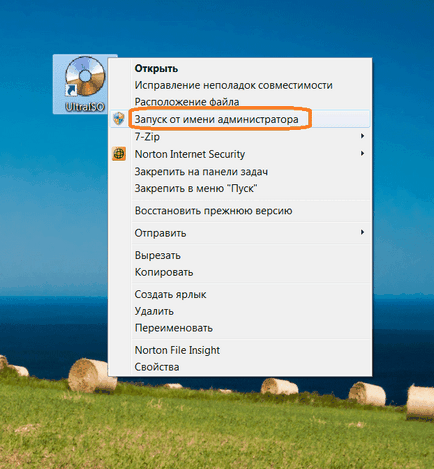
Програма привітає вас початковій вкладкою, де буде запропоновано пройти реєстрацію для отримання повної версії продукту. Щоб використовувати безкоштовну версію натискаємо на кнопку Пробний період.
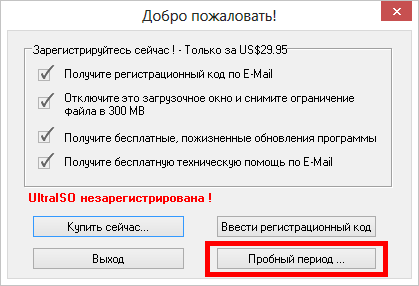
Крок 3: У новому вікні виберіть підміню Файл, який знаходиться в лівій стороні екрану. З'явиться провідник, в якому можна вибрати необхідний ISO-файл з відповідною системою Windows.
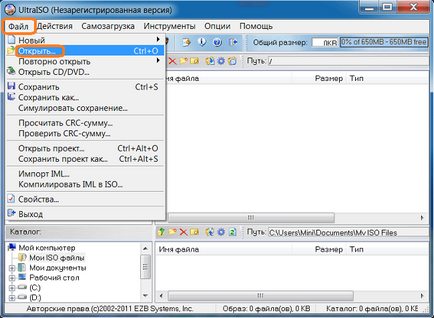
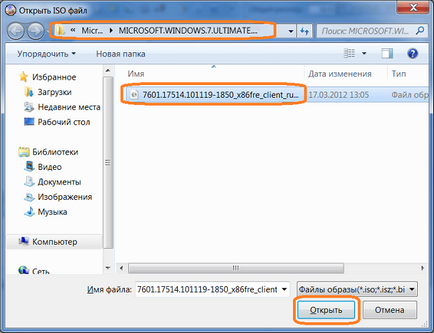
Крок 4: На основному екрані утиліти UltraISO зайдіть у вкладку Інструменти, відшукайте там пункт записати образ CD і клікніть на нього. Почнеться процес запису образу диска.
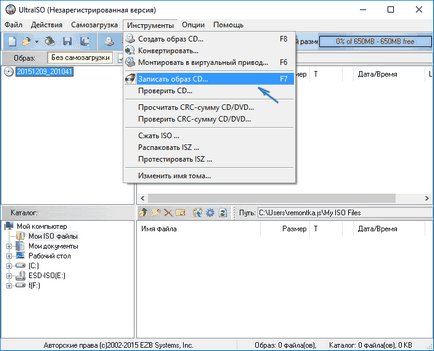
Крок 5: У наступному вікні виставите привід, на якому буде проводитися вся робота, визначте максимальну швидкість запису. Вказавши всі необхідні параметри, натискаємо кнопку Запис.
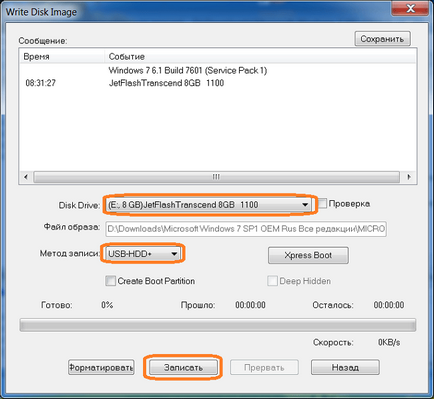
Виходячи з потужностей комп'ютера весь процес займе не більше 10-15 хвилин. Після його завершення ваш завантажувальний диск дляWindowsXP, 7, 10 буде готовий до роботи.
Створення завантажувального образу через Daemon Tools
Програма Daemon Tools - одна з найвідоміших і поширених утиліт для підготовки файлу-образу при створенні завантажувального диска дляWindows 7. Знайти і завантажити будь-яку модифікацію проги можна без особливих зусиль.
Перший етап. Починаємо з установки самої програми. Запускаємо інсталятор і натискаємо кілька разів «Далі», погоджуючись з умовами ліцензійної угоди і вибираючи шлях установки програми.
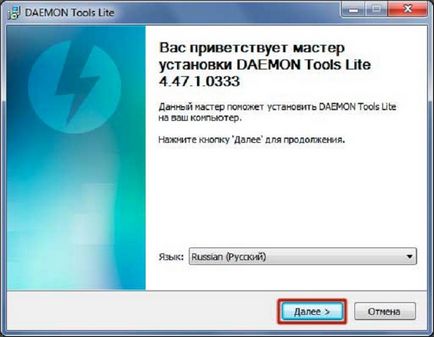
Другий етап. Вставляємо заздалегідь підготовлений диск в привід дисковода. Якщо з'являється вікно автозапуску, сміливо закривайте його. Запускаємо саму програму через ярлик на робочому столі. У головному вікні програми знаходимо і натискаємо на значок «Створити образ диска».
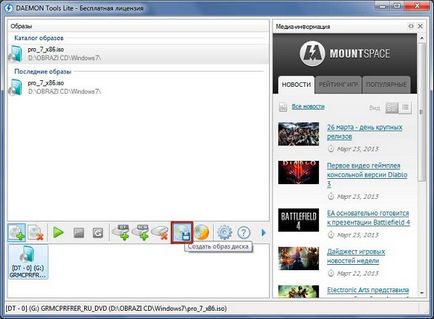
Обов'язково упевніться, що для запису був обраний саме той привід, в який був вставлений диск. Буква диска в системі Windows і в програмному інтерфейсі повинні бути ідентичні.
Знімаємо «пташку» з пункту «Додати в каталог образів» і натискаємо на кнопочку з трьома крапками. Тут слід вибрати папку, куди буде збережений сам образ. Файл може «важити» до 3,5 Гб.
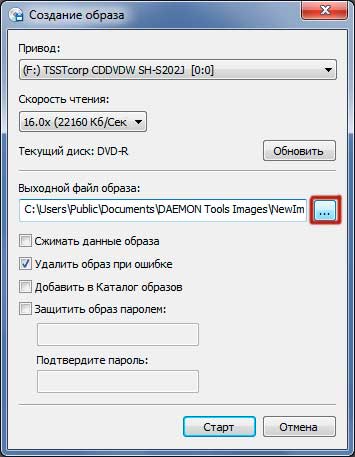
Рекомендується також зберігати файл-образ на окремому сегменті жорсткого диска, якщо у вас їх декілька. На цьому етапі можна вказати унікальне ім'я файлу, щоб потім легко його знайти. Використовувати російські букви або прогалини в назві не потрібно! Знайдіть пункт «Тип файлу» і обов'язково вкажіть графу «Стандартні ISO образи». Потім можна натиснути «Зберегти».
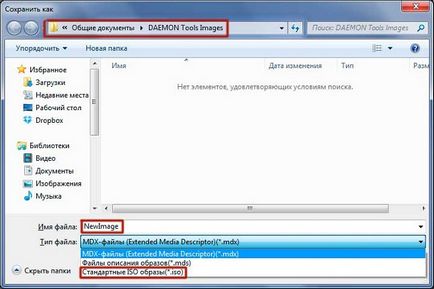
Третій етап. У діалоговому вікні перевірте правильність занесеної інформації і виставлених параметрів. Тисніть кнопку «Старт».
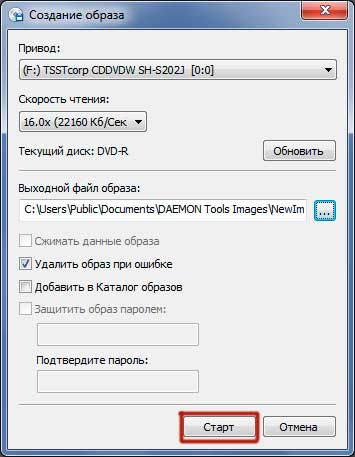
Весь процес запису забере у програми до п'яти хвилин. Потім дочекайтеся появи на екрані написи: «Створення образу завершено». Роботу утиліти на цьому можна завершувати.
Трапляється, що програма видає помилки або сам процес на довгий час підвисає. Можливо, причиною є пошкодження самого диска або дисковода. Акуратно протріть поверхню носія сухою ганчіркою і відтворите всі дії заново.
Завантажувальний ISO-образ для Windows 10
Починаючи з ранніх версій операційної системи, з'явилася можливість записувати файл-образ ISO на диск без використання допоміжного софта.
Постарайтеся при цьому уникати одну дуже поширену помилку. Не слід марнувати образ ISO в вигляді звичайного файлу. У цьому випадку на виході ви отримаєте простий CD або DVD диск з неможливістю читання записаного файлу. Якщо вам потрібно створити завантажувальний диск Windows 10, то слід записувати тільки саму фізичну наповнення диска, тобто розпакувати образ ISO на диск-болванку.
Для запису завантажувального диска Windows 10 за допомогою стандартного сервісу запису образів дисків клікніть по готовому файлу ISO правою кнопкою миші і клацніть по пункту «Записати образ диска».
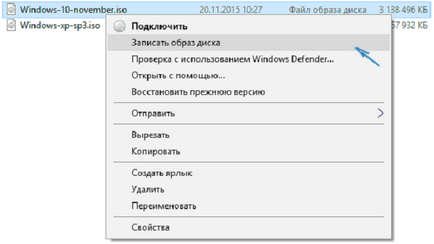
Наберіться побільше терпіння поки диск не буде готовий. Час процесу запису образу залежить від потужності самої платформи. В результаті в ваших руках виявиться готовий диск з Windows 10, з якого можна відразу встановити систему.
Зазначені техніки створення завантажувального диска для windows XP, 7, 10 не є єдиними. Ви можете знайти в інтернеті досить програм, як платних, так і безкоштовних для роботи з файлами-образами ISO. Все, що їх об'єднує, - це схожий процес самого запису, який працює практично в усіх утиліти. Нічого складного в створенні образів windows на диск немає, головне, уважно слідувати поетапні інструкції, і тоді ніяких проблем не повинно виникнути.
.